Voici les nouveautés de l’application Paramètres de la version 1803 de Windows 10

Avec chaque nouvelle mise à jour de fonctionnalités de Windows 10, Microsoft déplace davantage de paramètres système du Panneau de configuration vers l'application Paramètres. Voici ce qu’il ya de nouveau en 1803.
Depuis sa publication initiale, Microsoft a étédéplacement des paramètres système du Panneau de configuration classique vers la nouvelle application Paramètres de Windows 10. Pour un article complet sur les modifications apportées aux paramètres jusqu’à la mise à jour de Fall Creators de l’année dernière, lisez notre article sur les nouveautés et les améliorations apportées dans Windows 10 Paramètres. Dans cet article, nous examinons les autres éléments déplacés dans les paramètres depuis la dernière mise à jour.
Applications de démarrage
Désactiver les applications de démarrage est l’un des moyens les plus simples.pour vous assurer que Windows démarre plus rapidement. Dans les versions précédentes de Windows, vous deviez approfondir la recherche et désactiver les programmes de démarrage à l'aide de l'utilitaire MSConfig. Se diriger vers Paramètres> Applications> Démarrage et désactivez les applications que vous ne souhaitez pas exécuter au démarrage.
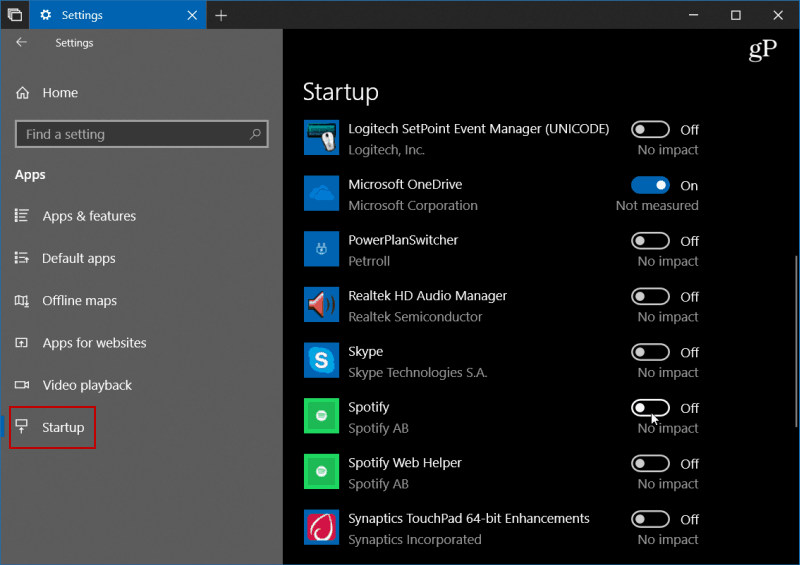
Nettoyage de disque plus facile
Microsoft introduit de nouvelles fonctionnalités pour le stockageSens dans les versions antérieures de Windows 10. Il vous permet de configurer le système pour qu'il nettoie automatiquement l'espace disque en éliminant les anciens et les fichiers temporaires. Néanmoins, si vous voulez vraiment récupérer de l’espace disque, vous devez utiliser l’utilitaire Nettoyage de disque. Maintenant, cela a été déplacé dans Paramètres et offre la possibilité de libérer de l'espace. Il suffit d'aller à Paramètres> Système> Stockage> Libérer de l'espace maintenant et choisissez les journaux et autres fichiers temporaires que vous souhaitez supprimer.
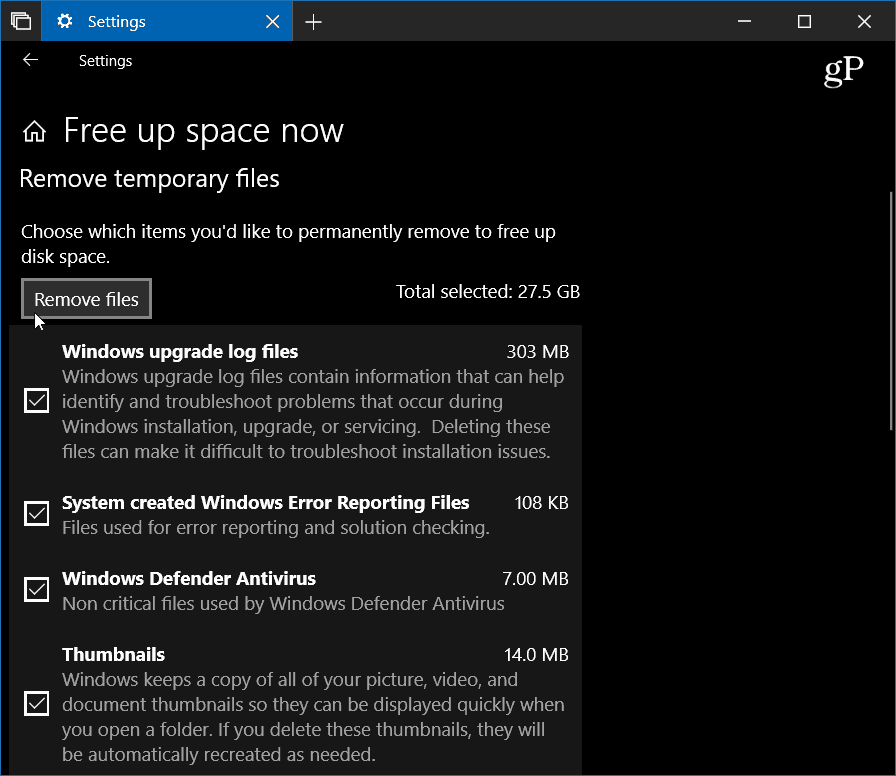
Options sonores
Les paramètres audio de votre ordinateur sont transférés du panneau de configuration classique vers les paramètres Windows 10. Se diriger vers Paramètres> Système> Son et vous pourrez ainsi gérer l’entrée et la sortie de vos appareils audio tels que haut-parleurs et microphones. Vous pouvez gérer les sons du système et même définir des niveaux de volume pour des applications individuelles.
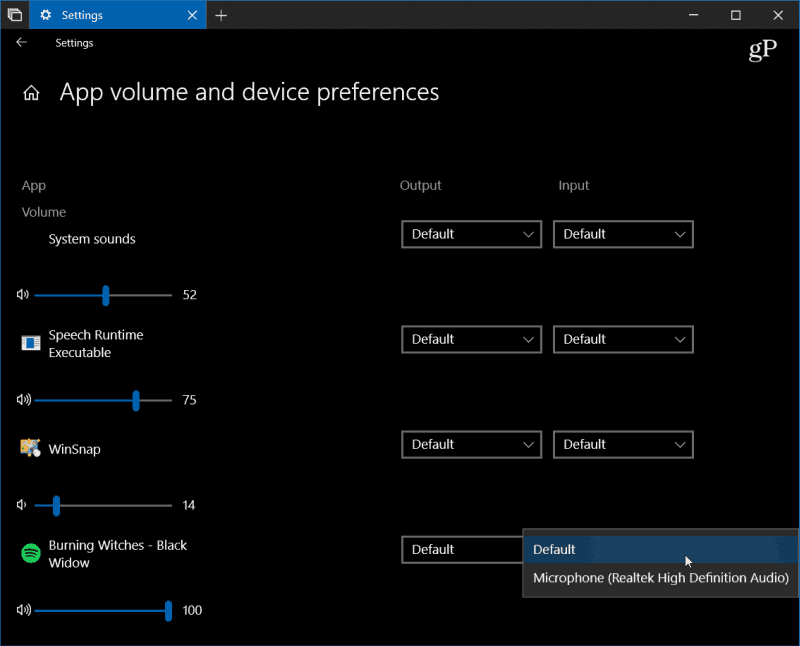
Gérer les polices
Nous avons couvert comment installer des polices dans Windows 10 avant, mais Microsoft le déplace dans Paramètres pour faciliter la gestion des polices. Se diriger vers Paramètres> Personnalisation> Polices et vous y trouverez un panneau de configuration des polices mis à jour. Ici, vous pouvez parcourir les polices actuellement installées et en obtenir de nouvelles sur le Microsoft Store.
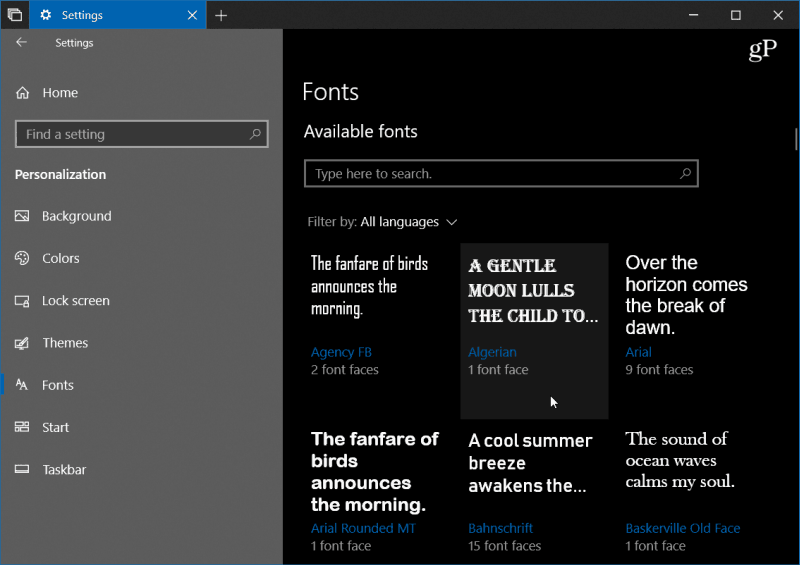
Alors que Microsoft propose la nouvelle application Windows 10 Settings, si cela vous semble insupportable au début, ne vous inquiétez pas, cela reste toujours - pour le moment. Pour accéder au Panneau de configuration classique que vous connaissez et aimez, appuyez sur le bouton Touche Windows et type: Panneau de configuration et appuyez sur Entrée.
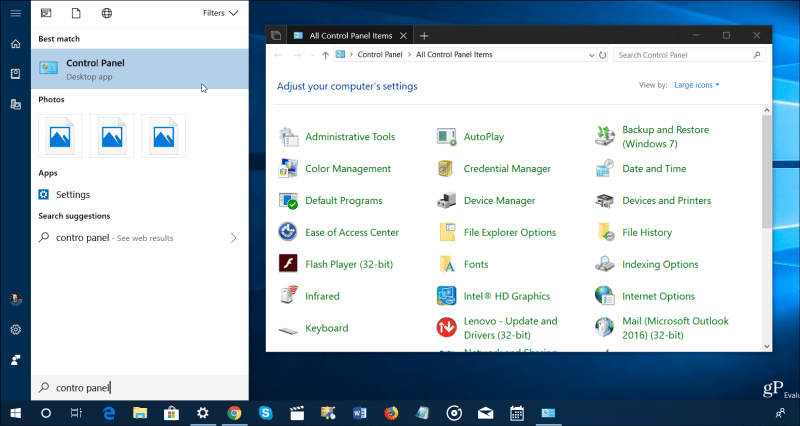
Néanmoins, vous devriez vous habituer à utiliser Paramètres, commeUn jour, l'entreprise pourrait se débarrasser du panneau de configuration. Donc, pour vous aider avec cela, un autre avantage est la possibilité de rechercher ce dont vous avez besoin. La recherche est également intéressante car elle peut être une chasse fastidieuse et un aperçu des paramètres pour trouver une option Windows Update, par exemple.
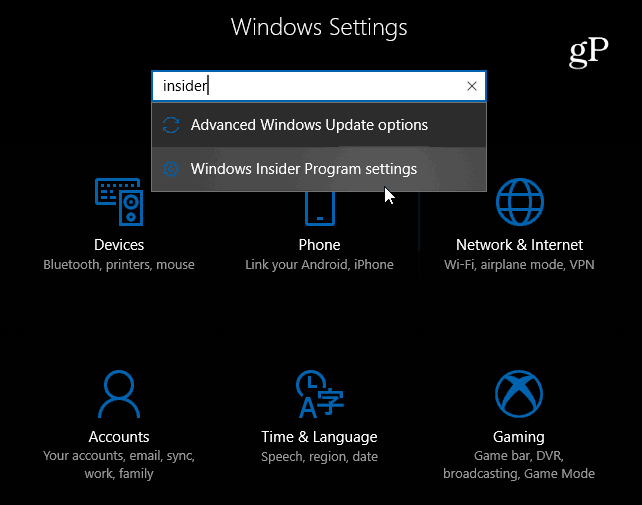
Il y a plus d'améliorations dans d'autres sections deDes paramètres qui permettent encore plus de contrôle sur votre système, tels que les paramètres graphiques spécifiques à une application, les fonctionnalités de Focus Assist et un contrôle accru des mises à jour de Windows.










laissez un commentaire